电脑不能用无线耳机吗 电脑怎么连接无线蓝牙耳机
更新时间:2024-07-30 12:57:07作者:jiang
随着科技的不断进步,无线蓝牙耳机已经成为现代人生活中不可或缺的一部分,许多人可能会遇到一个问题,就是他们的电脑无法连接无线蓝牙耳机。这个问题可能会让很多人感到困惑,因为他们可能习惯了在手机或平板电脑上使用无线耳机,但在电脑上却无法实现同样的便利。究竟电脑为何不能连接无线耳机呢?接下来我们将一起来探讨这个问题的原因以及解决方法。
具体步骤:
1.在【此电脑】界面进入【打开设置】选项。
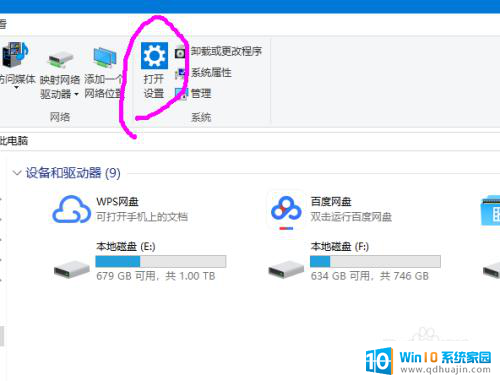
2.进入【设备】选项。
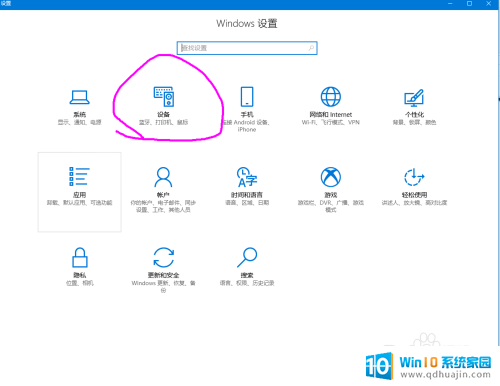
3.点击【蓝牙开关】,开启。也可以在下方的列表管理蓝牙设备。
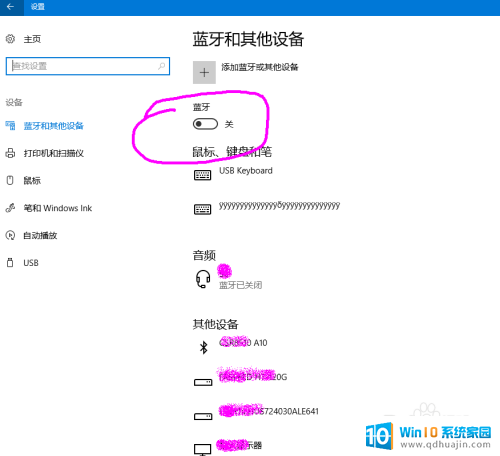
4.选择,点击添加蓝牙设备。

5.选择添加【音频设备选项】,点击添加。
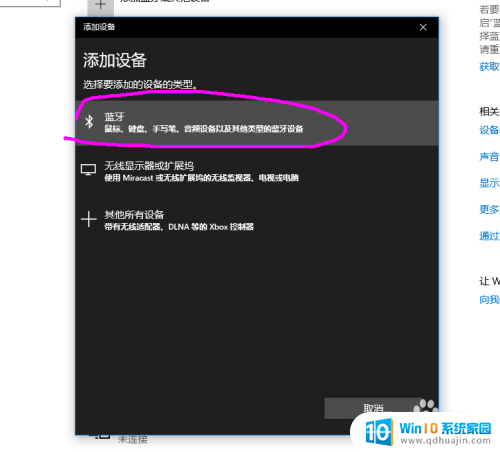
6.打开蓝牙耳机,保持配比状态,等待电脑摸索到设备。

7.提示连接成功后, 电脑进入硬件设置状态。

8.完成后,电脑右下角音量键上方会用【耳机】标识显示。并可以调节音量。
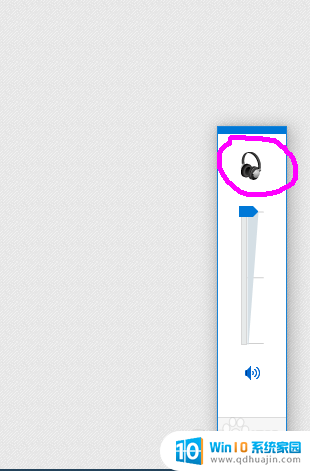
以上是关于电脑无法使用无线耳机的全部内容,如果你遇到了类似的情况,请参考本文的方法进行处理,希望能对大家有所帮助。





